Para normalizar el audio es aplicar una cantidad constante de ganancia a una grabación para llevar la amplitud a un objetivo o norma. O simplemente, normalizar cualquier archivo de audio con un software normalizador busca en el archivo un volumen máximo para establecer un máximo definido y luego lleva el resto del audio al mismo nivel máximo.
Normalización de audio es una buena práctica para obtener los niveles de audio correctos para un video mejor balanceado, especialmente imperativo para los clips de diálogo que se destacan en YouTube y otras plataformas. Sin embargo, por muchas razones diferentes, obtener los mejores resultados de audio de los convertidores AD/DA antiguos o hacer coincidir un grupo de audios en los mismos niveles de volumen siguen siendo los más comunes.
Sin embargo, no siempre es fácil encontrar una herramienta de normalización de audio eficiente y, lo que es más importante, dominar el proceso. Pero no te preocupes porque te tenemos cubierto. Entonces, sumérgete para aprender algunas de las mejores herramientas y cómo puedes usarlas para crear bandas sonoras magistralmente equilibradas.
- Método 1:normalizar el audio en línea
- Método 2:normaliza el audio con la normalización automática de Wondershare Filmora
- Método 3:normalizar el audio con Audacity
Método 1:normalizar el audio en línea
La herramienta de video en línea Video2edit es una solución integral para todas sus necesidades de edición de audio y video. La versátil herramienta en línea ofrece un conjunto de funciones de edición, desde la extracción de audio hasta la conversión de diferentes formatos y la normalización del audio. Con una interfaz de arrastrar y soltar, le permite mejorar la calidad de audio de su video y compartirlo en YouTube, Facebook u otras plataformas sociales.
Sin mencionar que le permite convertir sus archivos de video a varios formatos populares como MP4, AVI, MOV, 3GP y WEBM. Una de las ventajas significativas de la herramienta es la conveniencia. Sin ningún problema con las tarifas de descarga o suscripción, puede normalizar el audio pistas en unos pocos clics usando Video2edit.com. Así es como puede usar la herramienta gratuita para obtener resultados de audio de buena calidad.
Paso 1:Inicie la herramienta de normalización de audio Video2edit
Comience iniciando Video2edit.com en línea en su navegador. Luego, en la interfaz principal, seleccione Normalizar audio herramienta de la variedad de herramientas de edición.
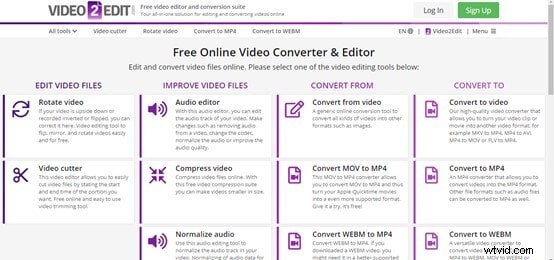
Paso 2:suelte o cargue su archivo
Ahora, arrastre y suelte su archivo de video o audio o toque Elegir archivo opción para importar el archivo desde su dispositivo local.
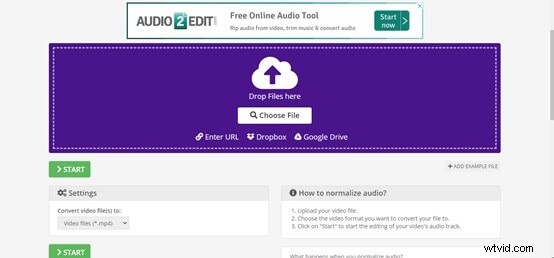
Paso 3:normaliza el audio
Del video encubierto a menú desplegable, elija el formato de video al que desea convertir su archivo. Luego, haga clic en Inicio para comenzar a normalizar su archivo.
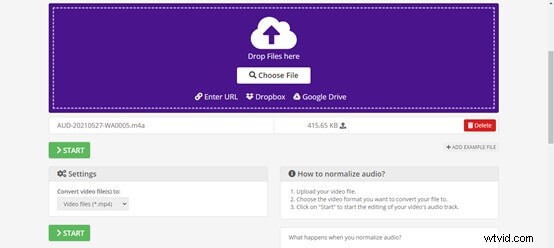
Paso 4:Descarga el archivo convertido
Una vez completada la conversión, presione Descargar delante del archivo convertido para guardarlo en su computadora.
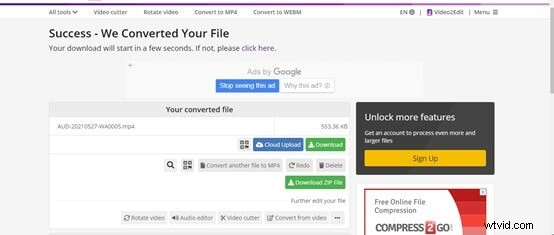
Método 2:Normaliza el audio con la normalización automática de Wondershare Filmora
Otra normalización de audio avanzada El software es Wondershare Filmora. Ya sea que esté buscando herramientas de edición básicas o algunas funciones avanzadas, Filmora lo tiene todo. El potente editor utiliza la edición de inteligencia artificial que proporciona una forma inteligente de mejorar la calidad de audio. La esencia de este conocido software es la función de normalización automática que permite a los usuarios modificar el volumen de varios clips de grabación a programas de audio europeos estándar a 23,0 LUFS, con solo UN CLIC.
Y en su mayor parte, el proceso de normalización es bastante sencillo y sin pérdidas con Wondershare Filmora. A continuación se muestra una guía rápida paso a paso para usar esta herramienta intuitiva de mejora de audio.
Paso 1:Descarga e instala Wondershare Filmora
Para comenzar, descargue e instale Wondershare Filmora en su PC. Luego inicie el programa para ingresar a la interfaz principal.
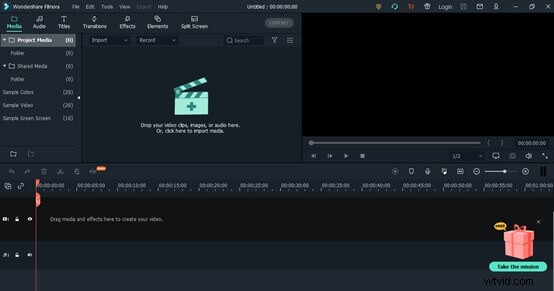
Paso 2:importa tu archivo de audio/vídeo
Desde el menú principal, vaya a Importar medios, luego haga clic en Importar archivos multimedia y seleccione para cargar sus archivos en el cuadro de medios. Una vez cargados, arrastre y suelte los clips multimedia en la línea de tiempo.
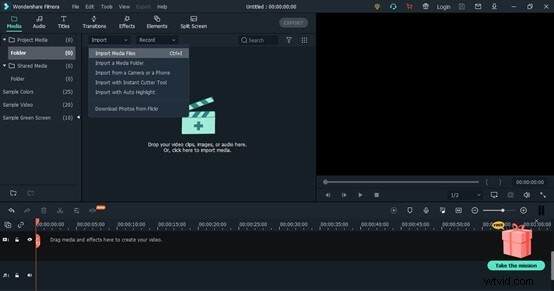
Paso 3:abre el panel de edición de audio
A continuación, haga clic con el botón derecho en el clip de audio o video en la línea de tiempo y luego toque Ajustar audio, o simplemente puede hacer doble clic en él para ingresar al panel de edición de audio.
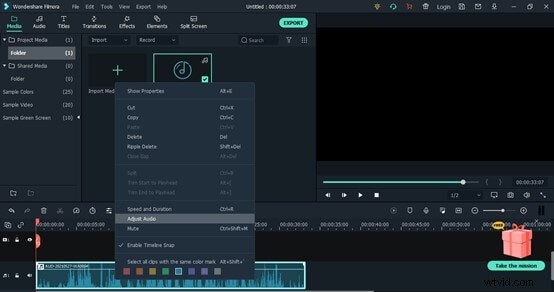
Paso 4:habilite la normalización automática de audio
En el panel de edición de audio, desplácese hacia abajo y habilite la Normalización automática rasgo. Wondershare Filmora analizará y normalizará el archivo de audio automáticamente.
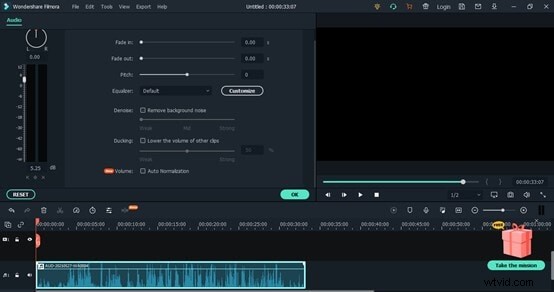
Paso 5:exporte el archivo normalizado
Una vez que se complete el proceso de normalización, obtenga una vista previa de su video o audio para verificar la normalización automática. Si no está satisfecho con el resultado, presione Restablecer e intenta de nuevo. Finalmente, toca Exportar opción, asigne un nombre a su archivo y presione nuevamente Exportar para guardar la salida de alta calidad.
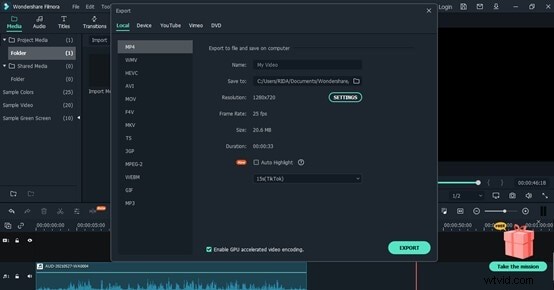
Método 3:normalizar el audio con Audacity
Audacity es un popular editor de audio que funciona de maravilla para los productores musicales profesionales. Esta plataforma gratuita de código abierto ha llevado la edición de audio a nuevos niveles con una amplia gama de funciones avanzadas; hay un modo de vista de espectrograma para visualizar y seleccionar frecuencias. Además, hay un amplio soporte para varios complementos.
Además de normalización de audio , la plataforma creativa puede grabar, mezclar, agregar filtros y ecualizar múltiples bandas sonoras. Además, al normalizar con Audacity, no tiene que preocuparse por perder calidad de audio, gracias a su compatibilidad con 16 bits, 24 bits y 32 bits.
Para aprovechar este excelente normalizador de audio, simplemente siga estos pasos rápidos y configure su tono de audio.
Paso 1:Abra Audacity en su computadora
Primero, descargue el software Audacity en su computadora y luego abra el programa.
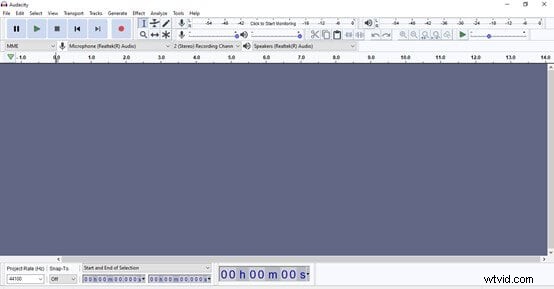
Paso 2:importa tus archivos de audio
Ir al Archivo en la barra de menú superior y toque Abrir. Luego seleccione los archivos de audio que desea normalizar para importar, o simplemente arrastre y suelte los archivos en la pantalla principal.
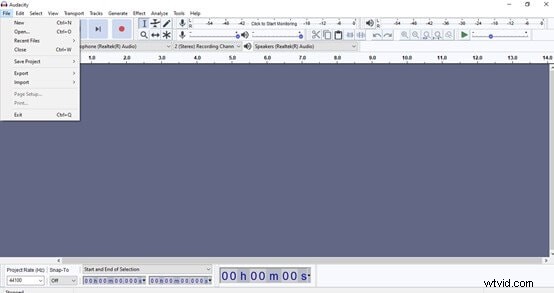
Paso 3:personaliza la configuración de normalización de audio
Ahora, seleccione el clip de audio agregado y vaya a Efecto en la barra de menú superior. En el menú desplegable, elija Normalizar y escriba el nivel de volumen deseado en dB.
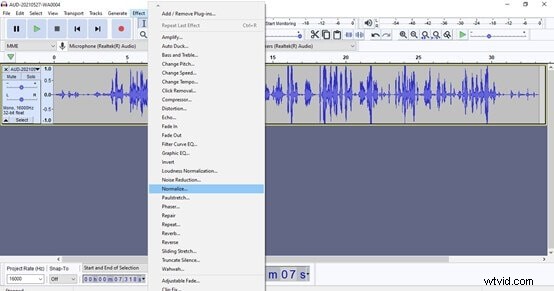
Paso 4:normaliza el audio
Después de editar la configuración de normalización, haga clic en Aceptar botón para comenzar a normalizar.
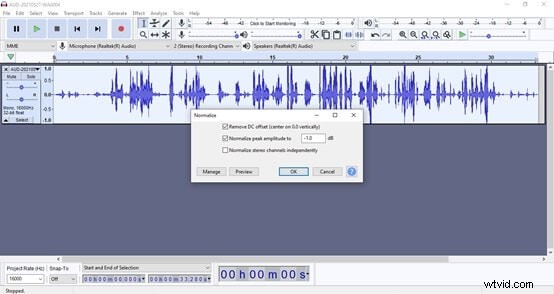
Paso 5:Guarda el archivo de audio
Una vez terminado, seleccione Exportar debajo del Archivo y elija cómo desea guardar el archivo.

Preguntas frecuentes sobre la normalización de audio
Aquí hemos resuelto algunas preguntas frecuentes sobre la normalización de audio, que pueden ayudarte a obtener más información sobre la normalización de audio.
1. ¿A qué dB debo normalizar el audio?
Bueno, eso depende completamente de su uso de audio, y no hay un número exacto para normalizar un clip de audio. Sin embargo, por seguridad, el truco es mantenerse en el nivel de volumen máximo de 0 dB. Para los niveles generales de mezcla, la mayoría de los editores de video recomiendan normalizar el audio entre -10 dB y -20 dB. Asimismo, en el caso de un clip de diálogo, los niveles de audio recomendados son de -12 dB a -15 dB. Todavía algunas otras sugerencias son
- Música:-18 dB a -22 dB
- Efectos de sonido:-10 dB a -20 dB
2. ¿Cuál es la diferencia entre la normalización y la compresión de audio?
Normalización de audio cambia solo y puramente el volumen de un sonido aplicando una cantidad constante de ganancia con el objetivo de hacer que el pico más alto alcance 0 Db. Y aunque la normalización también hace coincidir varios audios con el mismo volumen, no afecta la dinámica del sonido, a diferencia de la compresión.
Por otro lado, la compresión de audio corta los picos de audio en su grabación para obtener un sonido más completo y fuerte sin llegar al límite de recorte. En la compresión, está cambiando una proporción del audio a lo largo del tiempo en cantidades variables.
3. ¿El proceso de normalización de audio afectará la calidad del sonido?
Afortunadamente, no. Normalización de audio , cuando se realiza correctamente con la ayuda de editores de audio eficientes, nunca afecta la calidad del audio. Al normalizar un clip de audio, se identifica el bit digital que tiene el nivel más alto por debajo de 0 dB y todos los demás bits del audio se amplifican al mismo nivel. Esto se traduce en ningún cambio en la diferencia relativa entre cada bit, mientras que el nivel de ruido tampoco cambia. Entonces, sí, lo único afectado es el nivel de salida y no la calidad de la pista.
Resumiendo
Normalización de audio es una tendencia emergente como buena idea para gestionar niveles de audio de alta calidad. De hecho, esta característica puede beneficiar los pasos finales de dominar la producción musical. Sin embargo, debe tener cuidado al decidir dónde y cuándo normalizar el audio. o evítelo para obtener mejores resultados.
Entonces, ¿estás listo para subir de nivel tu juego de audio? Las herramientas de edición de audio mencionadas anteriormente son normalizadores de primer nivel que harán el trabajo por usted. Además, no olvides probar la característica de normalización automática distintiva de Wondershare Filmora para producir audio con calidad de estudio.
